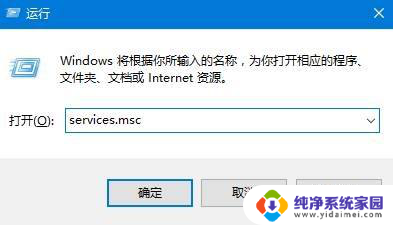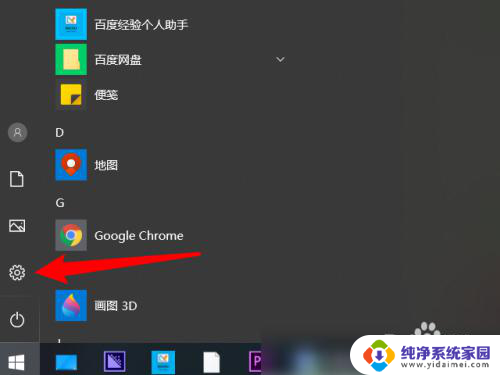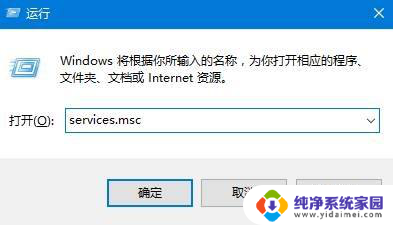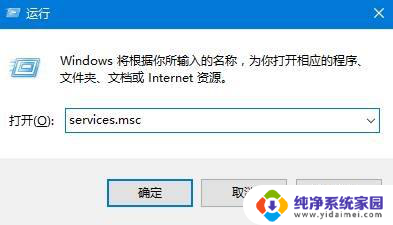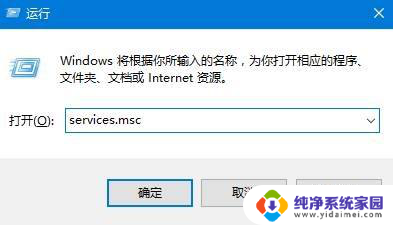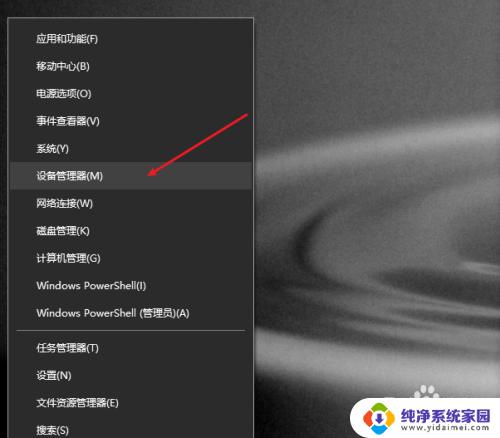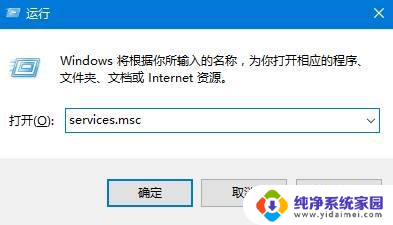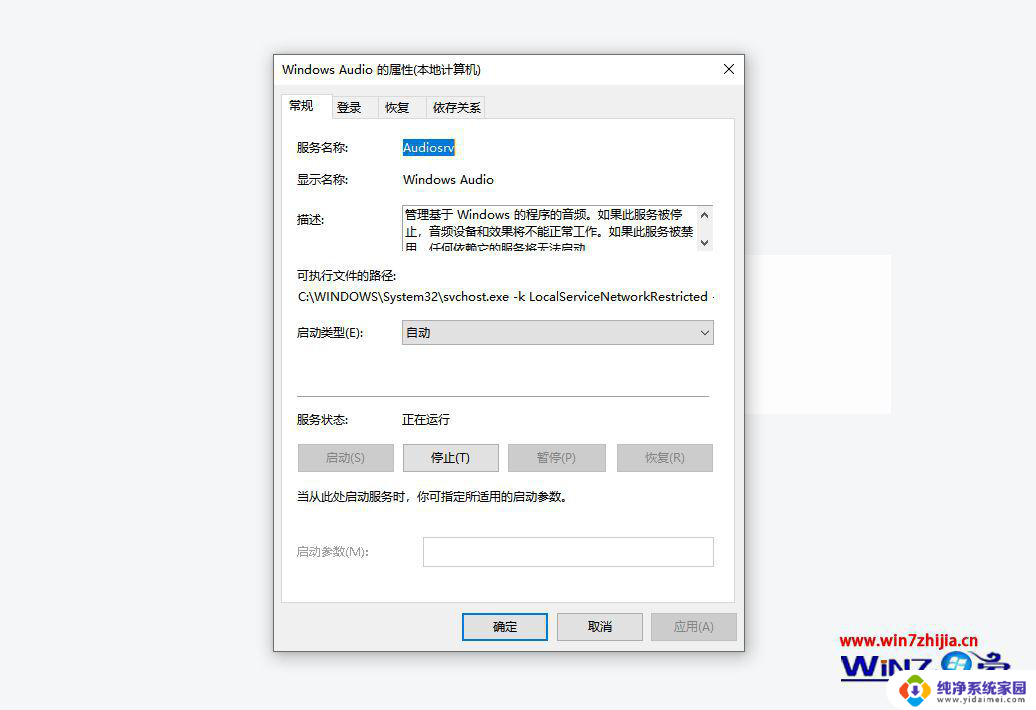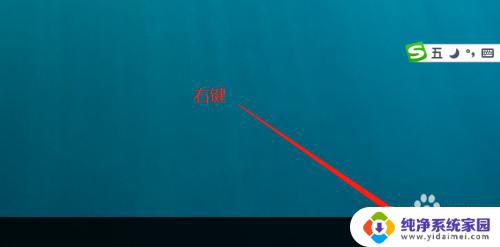电脑声音输出无法找到耳机输出设备 Win10声音无法找到输出设备怎么设置
更新时间:2023-09-10 18:00:05作者:jiang
在使用电脑时,我们常常会遇到一些问题,其中之一便是电脑声音输出无法找到耳机输出设备的情况,特别是在使用Win10系统时,有时候我们会发现声音无法找到输出设备,这给我们的使用带来了一定的困扰。究竟该如何设置才能解决这个问题呢?在本文中我们将会探讨一些解决办法,希望能够帮助大家解决这个困扰。
步骤如下:
1.按下【Win+R】组合键打开运行,输入:services.msc 点确定打开服务;
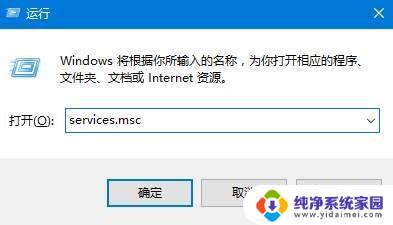
2.找到【Windows Audio】服务,双击打开;
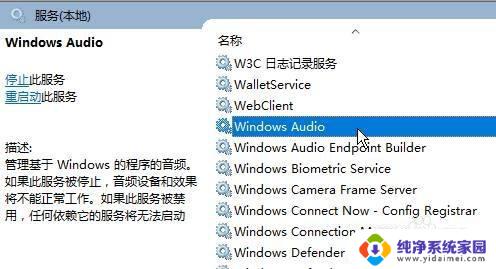
3.该服务未启动的话将其启动,若以启动则先停用。停用后再启用即可。
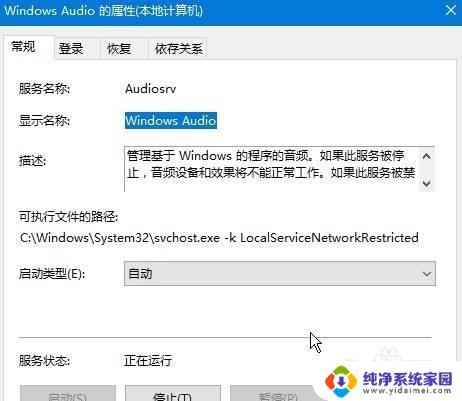
以上就是电脑声音输出无法找到耳机输出设备的全部解决方案,如果您遇到了这种情况,可以按照以上方法尝试解决,希望这些方法对您有所帮助。